Esercitazione: Configurare il metodo di routing del traffico Geografico tramite Gestione traffico
Il metodo di routing del traffico Geografico consente di indirizzare il traffico a specifici endpoint in base alla posizione geografica da cui ha origine la richiesta. In questa esercitazione viene illustrato come creare un profilo di Gestione traffico con questo metodo di routing e come configurare gli endpoint in modo da ricevere il traffico da aree geografiche specifiche.
In questa esercitazione verranno illustrate le procedure per:
- Creare un profilo di Gestione traffico con routing geografico.
- Configurare un endpoint annidato.
- Usare il profilo di Gestione traffico.
- Eliminare il profilo di Gestione traffico.
Prerequisiti
- Un account Azure con una sottoscrizione attiva. Creare un account gratuitamente.
Creazione di un profilo di Gestione traffico
Da un browser accedere al portale di Azure.
Selezionare + Crea una risorsa a sinistra. Cercare Profilo di Gestione traffico e selezionare Crea.
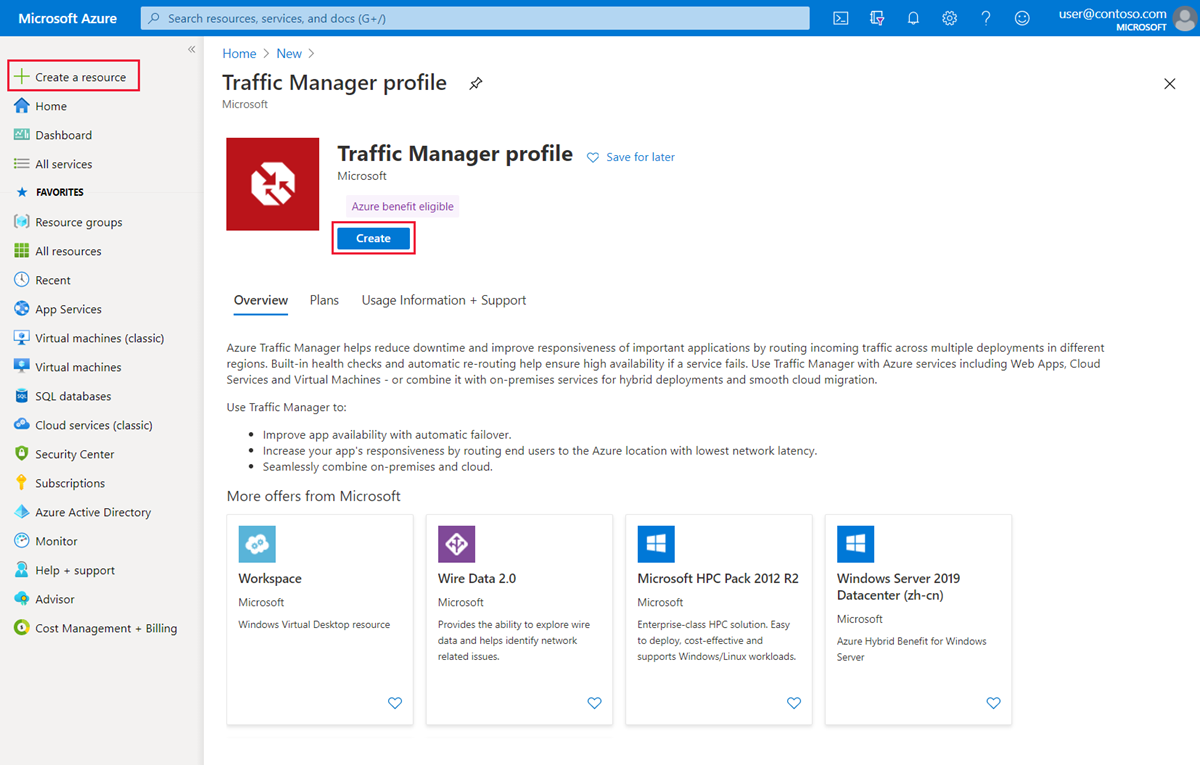
Nella pagina Crea profilo di Gestione traffico definire le impostazioni seguenti:
Impostazione Valore Nome Specificare un nome per il profilo. Questo nome deve essere univoco all'interno della zona trafficmanager.net. Per accedere al profilo di Gestione traffico, usare il nome DNS <profilename>.trafficmanager.net.Metodo di routing Selezionare Geografico. Subscription Selezionare la propria sottoscrizione. Resource group Usare un gruppo di risorse esistente oppure crearne uno nuovo per posizionare il profilo. Se si sceglie di creare un nuovo gruppo di risorse, usare il menu a discesa Località del gruppo di risorse per specificare la località del gruppo di risorse. Questa impostazione indica la località del gruppo di risorse e non ha alcun impatto sul profilo di Gestione traffico che viene distribuito a livello globale. Selezionare Crea per distribuire il profilo di Gestione traffico.
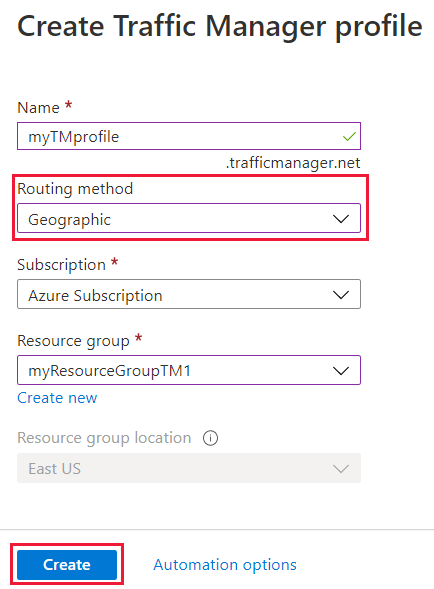
Aggiungere endpoint
Selezionare il profilo di Gestione traffico nell'elenco.
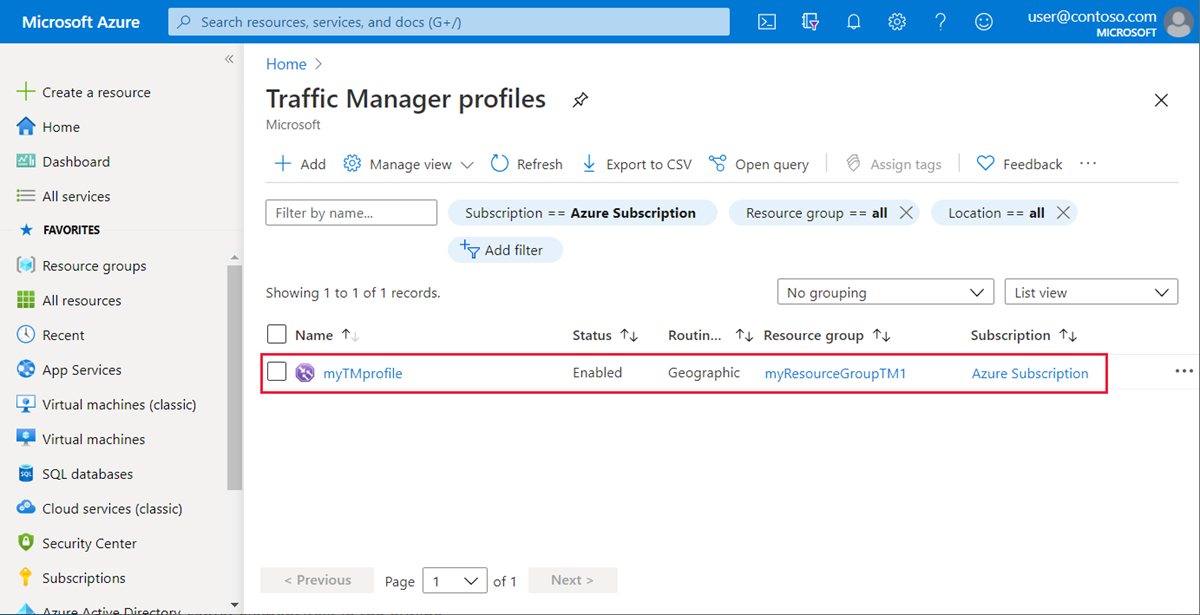
Selezionare Endpoint in Impostazioni, quindi selezionare + Aggiungi per aggiungere un nuovo endpoint.
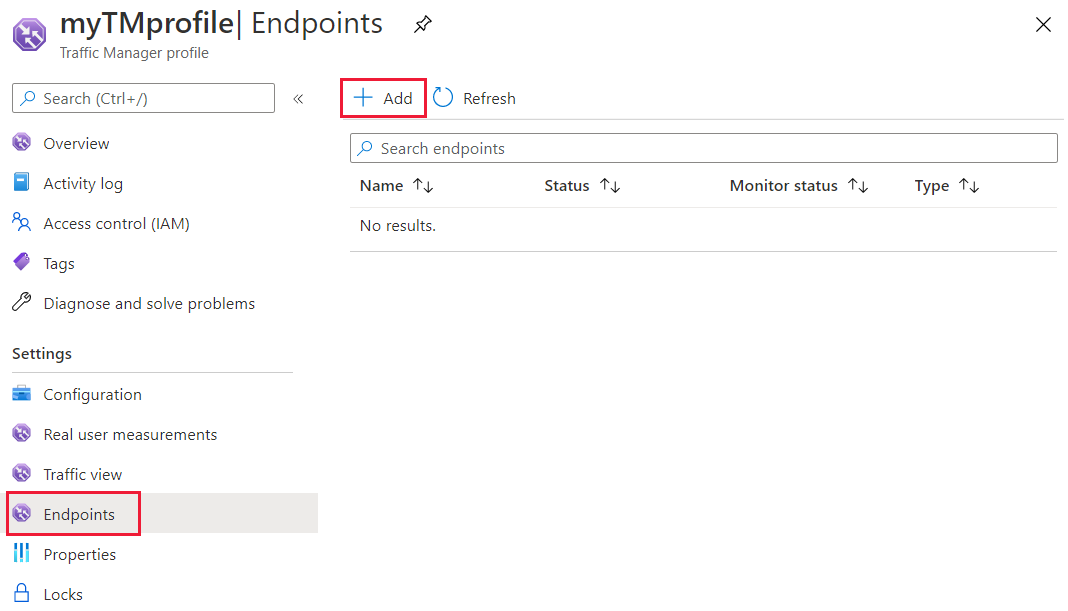
Selezionare o immettere le impostazioni seguenti:
Impostazione Valore Tipo Selezionare il tipo di endpoint. Per i profili di routing geografico usati nell'ambiente di produzione è consigliabile usare i tipi di endpoint annidati che contengono un profilo figlio con più di un endpoint. Per altre informazioni, vedere le domande frequenti sui metodi di routing del traffico geografico. Name Assegnare un nome per identificare questo endpoint. Tipo di risorsa di destinazione Selezionare il tipo di risorsa per la destinazione. Risorsa di destinazione Selezionare la risorsa nell'elenco. Nota
Determinati campi di questa pagina dipendono dal tipo di endpoint che si vuole aggiungere:
- Se si aggiunge un endpoint di Azure, selezionare Tipo di risorsa di destinazione e Destinazione in base alla risorsa a cui si desidera indirizzare il traffico
- Se si aggiunge un endpoint esterno, indicare il nome di dominio completo (FQDN) per l'endpoint.
- Se si aggiunge un endpoint annidato, selezionare la risorsa di destinazione che corrisponde al profilo figlio che si desidera usare e specificare il numero minimo di endpoint figlio.
Nella sezione Mapping geografico usare l'elenco a discesa per aggiungere le aree da cui inviare il traffico diretto a questo endpoint. È necessario aggiungere almeno un'area. È possibile eseguire il mapping di più aree.
Ripetere l'ultimo passaggio per tutti gli endpoint da aggiungere in questo profilo, quindi selezionare Salva.
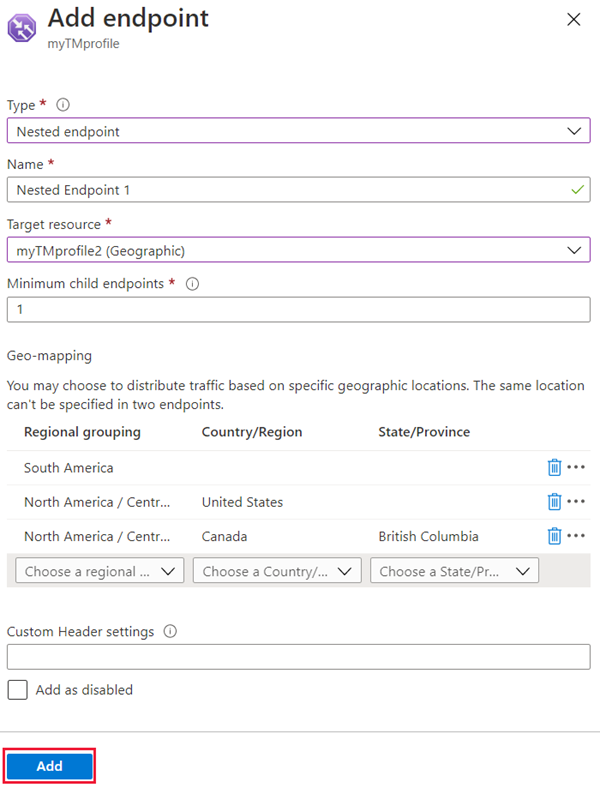
Usare il profilo di Gestione traffico
Nella barra di ricerca del portale cercare il nome del profilo di Gestione traffico creato nella sezione precedente e selezionarlo nei risultati visualizzati.
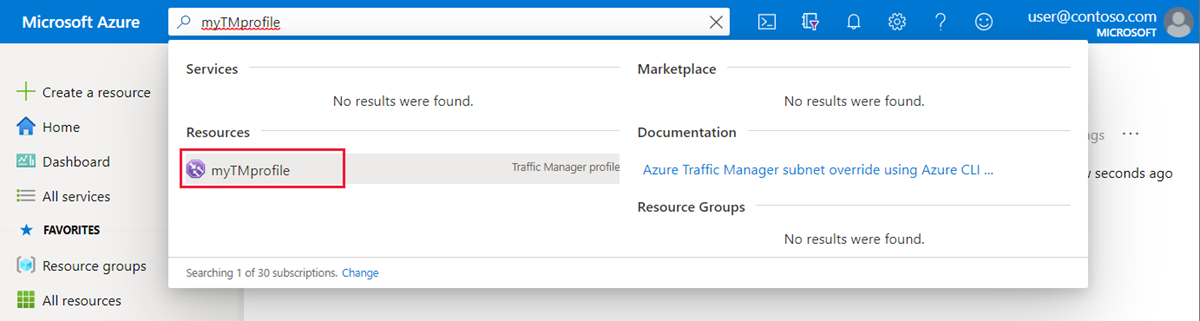
Il Profilo di Gestione traffico visualizza il nome DNS del profilo di Gestione traffico appena creato. Il nome può essere usato da qualsiasi client (ad esempio raggiungendolo tramite un Web browser) per essere instradato all'endpoint corretto in base al tipo di routing. Nel caso del routing geografico, Gestione traffico analizza l'indirizzo IP di origine della richiesta in ingresso e determina l'area da cui viene generato. Se l'area è mappata a un endpoint, il traffico viene indirizzato in quella posizione. Se l'area non è mappata a un endpoint, Gestione traffico restituisce una risposta NODATA alla query.
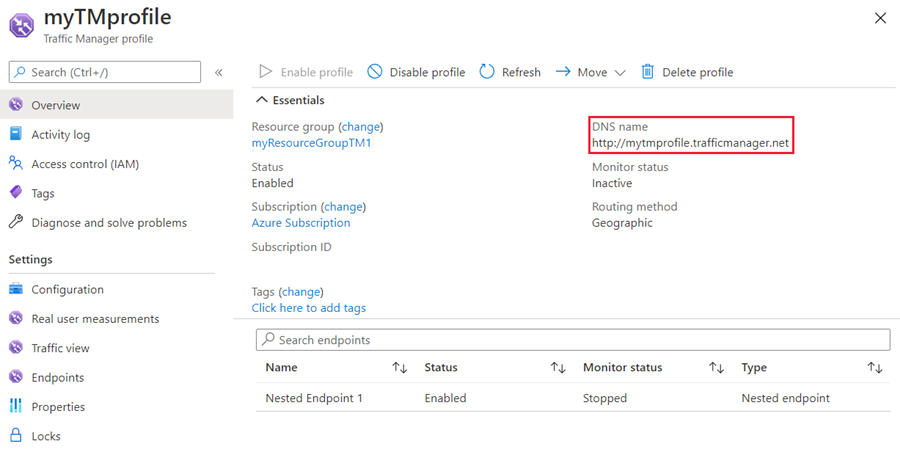
Pulire le risorse
Se il profilo di Gestione traffico non è più necessario, individuarlo e selezionare Elimina profilo.
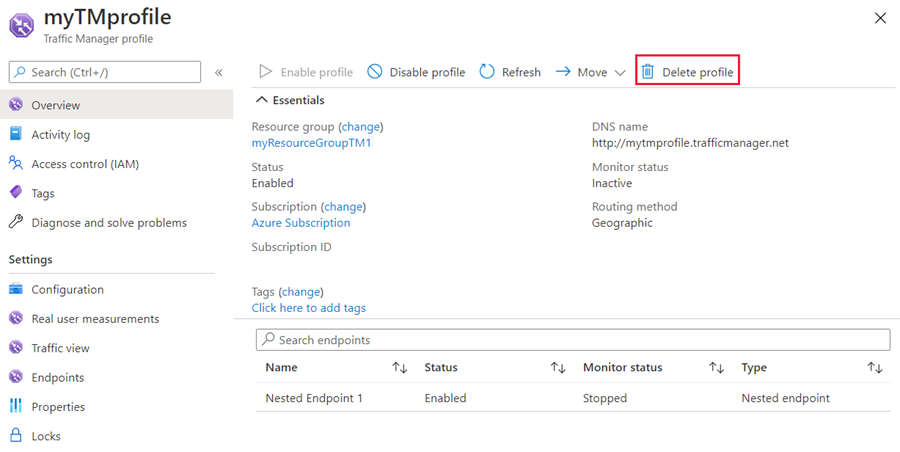
Passaggi successivi
Per altre informazioni sul metodo di routing geografico, vedere: